En un ensamblaje con una serie de taladros alineados, el diseño puede exigir cierta cantidad de cierres cortos o uno solo más largo. Los Smart Fasteners asignan automáticamente un cierre largo a la serie de taladros. En ese momento, puede dividirse la serie de taladros en múltiples series, cada una con su propio cierre.
Para dividir la serie, debe disponer de operaciones de taladro separadas dentro de la serie. Por ejemplo, no se puede dividir una serie de taladros formada a partir de una operación de taladro a nivel de ensamblaje, puesto que ésa es una única operación.

|
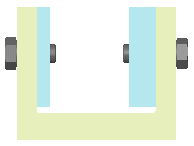
|
| Cierre único asignado a una serie de taladros.
|
División de una serie de taladros. Nuevas longitudes de cierre.
|
Para dividir una serie de taladros: